Memcached adalah sistem cache objek memori terdistribusi yang menyimpan data dalam memori berdasarkan nilai kunci. Ini sangat berguna untuk mengoptimalkan situs web dinamis dan mengaktifkan kecepatan dengan menyimpan objek di memori. Baca lebih lanjut tentang Memcache.
Artikel ini akan membantu Anda menginstal ekstensi Memcached dan PHP Memcache pada sistem Linux CentOS 8 dan RHEL 8.
Prasyarat
Anda harus menjalankan sistem Linux CentOS 8 atau RHEL 8 dengan akses akun istimewa sudo.
Langkah 1 – Instal Memcached Server
Paket rpm Memcached tersedia di bawah repositori paket default pada sistem CentOS/RHEL 8.
Pertama, perbarui cache DNF di sistem Anda. Setelah itu instal Memcached menggunakan perintah berikut. Ini juga akan menginstal pustaka yang diperlukan pada sistem Anda.
sudo dnf update -ysudo dnf install memcached libmemcached -y
Perintah di atas akan menginstal
Anda telah berhasil menginstal server Memcached. Sekarang konfigurasikan server Memcache Anda untuk berbagai opsi.
File konfigurasi layanan memcached adalah /etc/sysconfig/memcached, Edit file konfigurasi di editor teks favorit Anda:
Sekarang perbarui nilai berikut sesuai kebutuhan Anda.
Berikut pilihannya:
Simpan file Anda dan tutup.
Sekarang mulai layanan Memcached dengan menjalankan perintah berikut.
Anda juga perlu mengaktifkan layanan Memcached untuk memulai pada boot sistem. Jalankan perintah di bawah ini untuk melakukan ini:
Layanan Memcached sudah aktif dan berjalan sekarang. Untuk melihat statistik layanan Memcached, jalankan perintah berikut dari terminal. Ini akan memberikan semua detail tentang layanan Memcached.
Keluaran:
Selain itu, kita perlu mengizinkan lalu lintas ke server Memcached dengan membuka port default ( port 11211) di firewall.
Oleh karena itu, jalankan perintah di bawah ini:
Untuk menghubungkan layanan Memcache dari aplikasi berbasis PHP, Anda perlu menginstal ekstensi Memcache PHP. Ekstensi ini harus diinstal pada server yang sama tempat aplikasi PHP dijalankan. Jika aplikasi PHP Anda juga berjalan dengan sistem CentOS/RHEL 8, ikuti petunjuk di bawah ini untuk mengaktifkan ekstensi Memcached.
Ada dua jenis ekstensi yang tersedia untuk PHP. Pertama adalah Memcache digunakan oleh versi aplikasi PHP sebelumnya. Aplikasi PHP terbaru menggunakan ekstensi "Memcached". Perintah di bawah ini akan menginstal ekstensi (Memcache dan Memcached) pada sistem CentOS 8 dan RHEL 8 Anda.
Mulai ulang layanan Apache untuk mengaktifkan ekstensi
Sekarang periksa apakah ekstensi PHP memcache diaktifkan dan berfungsi dengan baik. Buat phpinfo.php file menggunakan kode berikut
Sekarang akses phpinfo.php pada antarmuka web dan cari Memcache atau Memcached, Anda akan mendapatkan hasil seperti di bawah ini.
Dalam tutorial ini Anda telah belajar menginstal server caching Memcached pada sistem CentOS/RHEL 8. Juga menginstal ekstensi PHP Memcached.sudo vi /etc/sysconfig/memcached PORT="11211"USER="memcached"MAXCONN="1024"CACHESIZE="64"OPTIONS="-l 127.0.0.1,::1"
Langkah 3 – Kelola Layanan Memcached
sudo systemctl start memcached sudo systemctl enable memcached echo "stats settings" | nc localhost 11211 STAT maxbytes 67108864STAT maxconns 1024STAT tcpport 11211STAT udpport 0STAT antar 127.0.0.1,::1STAT verbositas 0STAT penggusuran 0STAT terlama di STAT domain_socket NULLSTAT umask 700STAT pertumbuhan_faktor 1.25STAT angka_pembacaan bongkahan_ukuran 48STAT_STAT 48STAT num_stat pra>
Langkah 4 – Sesuaikan Aturan Firewall
sudo firewall-cmd --zone=public --permanent --add-port=11211/tcp sudo firewall-cmd --reload Langkah 5 – Instal Ekstensi Memcached PHP
sudo dnf install epel-release -y sudo dnf install https://rpms.remirepo.net/enterprise/remi-release-8.rpm -y sudo dnf module reset php sudo dnf module enable php:remi-7.4 -y sudo dnf install php-pecl-memcached php-pecl-memcache -y sudo systemctl restart httpd.service sudo vi /var/www/html/phpinfo.php 123 http://server-ip-addr/phpinfo.php
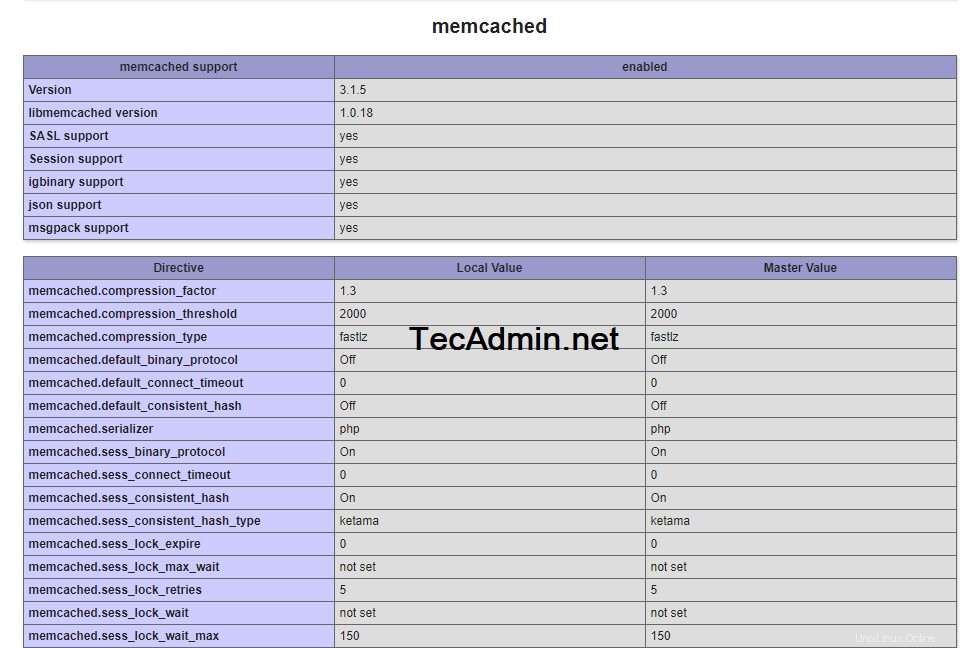
Kesimpulan